Подразумевани програми Виндовс 10
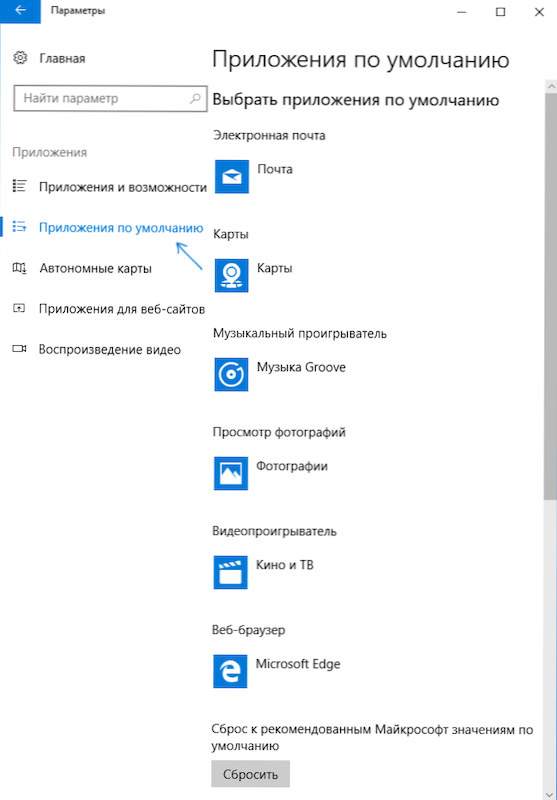
- 2402
- 77
- Owen Wehner IV
Подразумевани програми у оперативним системима Виндовс 10, као и у претходним верзијама ОС - ови програми који се аутоматски покрећу када отворите одређене врсте датотека, веза и других елемената - Т.е. Ти програми који се упоређују са овом врстом датотека као главне за њихово отварање (на пример, отворите ЈПГ датотеку и аутоматски отвара апликацију "Фотографије").
У неким случајевима, можда ће бити потребно променити подразумевани програми: најчешће прегледач, али понекад може бити корисно и неопходно за остале програме. Генерално, то није тешко, али понекад могу настати проблеми, на пример, ако је потребно да инсталирате подразумевани програм преносним програмом. Методе инсталације и промене подразумеваних програма и апликација у оперативном систему Виндовс 10 и биће разматрати у ова упутствима.
Уградња подразумеваних апликација у параметрима Виндовс 10
Главни интерфејс за инсталирање програма подразумевано у систему Виндовс 10 налази се у одговарајућем делу "Параметра", који се може отворити притиском на икону редуктора у менију Старт или помоћу врућих тастера Вин + И И И И И И И И И ИТ-а.
Параметри садрже неколико прилика за постављање апликација подразумевано.
Постављање главних програма подразумевано
Главни (према Мицрософту), подразумевана апликација је издата одвојено - Ово је прегледач, апликација за е-пошту, картице, видеозапис, видео и музички плејер. Да бисте их конфигурисали (на пример, да промените задани претраживач), следите следеће кораке.
- Идите на параметре - Апликације - подразумеване апликације.
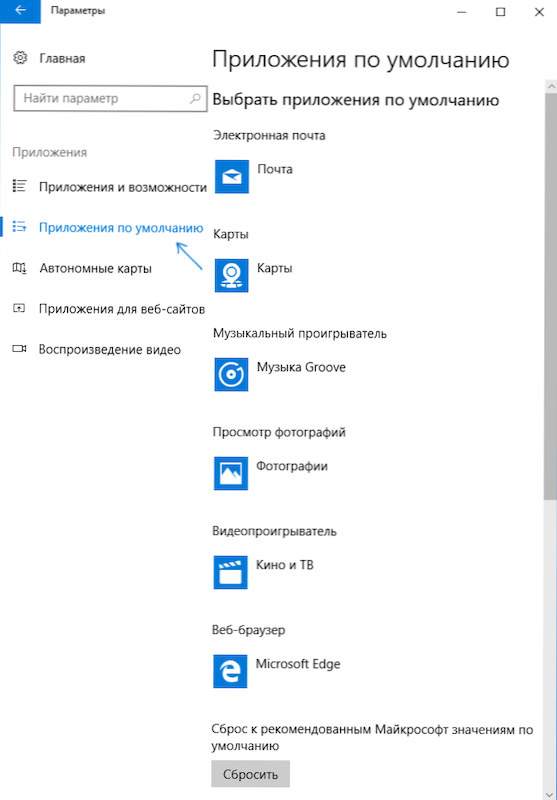
- Кликните на апликацију коју треба променити (на пример, да бисте променили подразумевани претраживач, кликните на апликацију у одељку "Веб Бровсер".
- Изаберите подразумевани програм са листе.
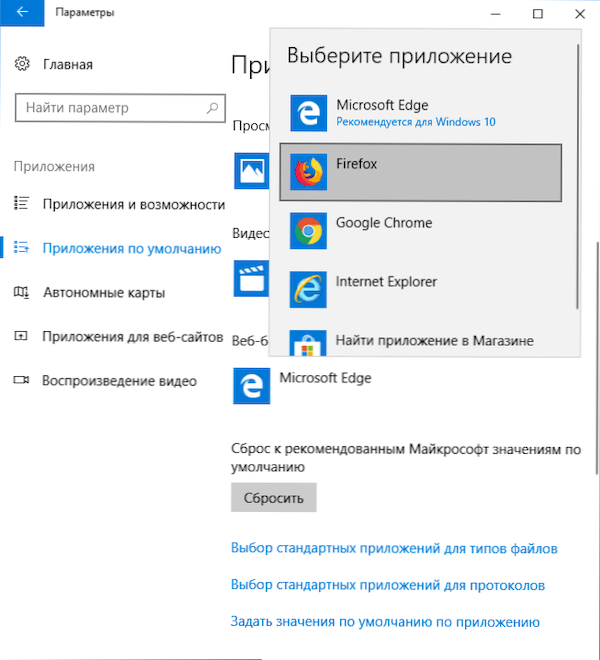
Акције су завршене на овом и нови стандардни програм за одабрани задатак биће инсталиран у оперативном систему Виндовс 10.
Међутим, промена није увек потребна само за наведене врсте апликација.
Како променити подразумеване програме за врсте и протоколе датотека
Испод листе подразумеваних апликација у параметрима можете видети три везе - "избор стандардних апликација за врсте датотека", "Одабир стандардних апликација за протоколе" и "Подесите подразумеване вредности". Прво, размислите о прве две.
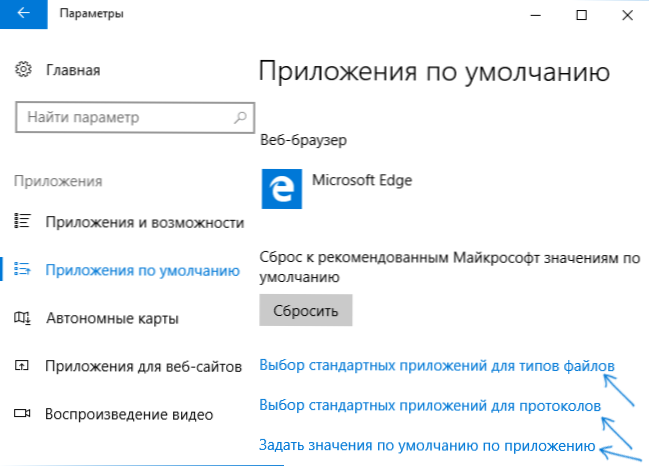
Ако вам је потребна одређена врста датотека (датотеке са наведеним проширењем) Отворите одређени програм, користите "избор стандардних апликација за врсте датотека". Слично томе, у ставци "за протоколе", подразумеване апликације су постављене за различите врсте веза.
На пример, потребне су нам да видео датотеке у одређеном формату не отварају апликацију "Цинема и ТВ", већ од стране другог играча:
- Идемо на постављање стандардних апликација за врсте датотека.
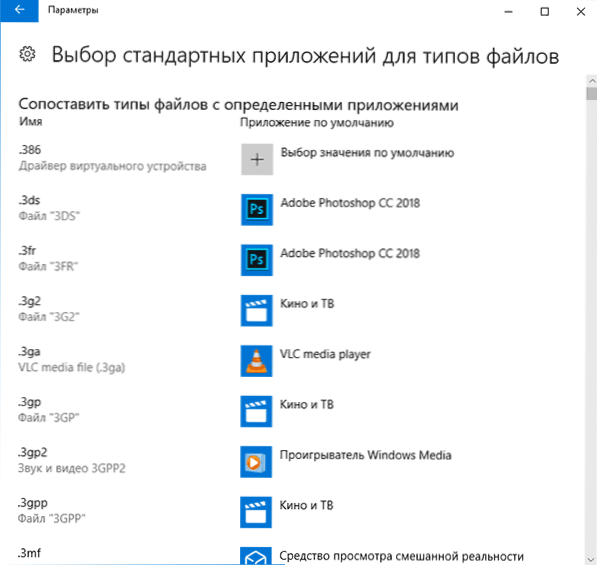
- На листи налазимо жељено проширење и кликните на апликацију која је назначена у близини.
- Одабир апликације која нам је потребна.
Слично је за протоколе (главни протоколи: Маилто - линкови за е-пошту, Цаллто - Линкови до телефонских бројева, феедто-феедова - Линкови - Линкови на РСС, ХТТП и ХТТПС - Линкови до локација). На пример, ако је потребно да се сви линкови до локација не отворе микрософт ивицама, али са другим претраживачем га инсталирамо за ХТТП и ХТТПС протоколе (иако је лакше и правилно инсталиран једноставно као подразумевани претраживач као подразумевани претраживач) метода).
Поређење програма са подржаним врстама датотека
Понекад приликом инсталирања програма у Виндовс 10, аутоматски постаје подразумевани програм за неке врсте датотека, али за остало (који се такође могу отворити у овом програму) Подешавања остају системска.
У случајевима када вам је потребно да "пребаците" овај програм и остале врсте датотека коју подржавате, можете:
- Отворите тачку "Подесите подразумеване вредности апликације".
- Изаберите праву апликацију.
- Списак свих врста датотека које ће ова апликација треба да подржи, али неки од њих неће бити повезани са њим. Ако је потребно, то можете променити.
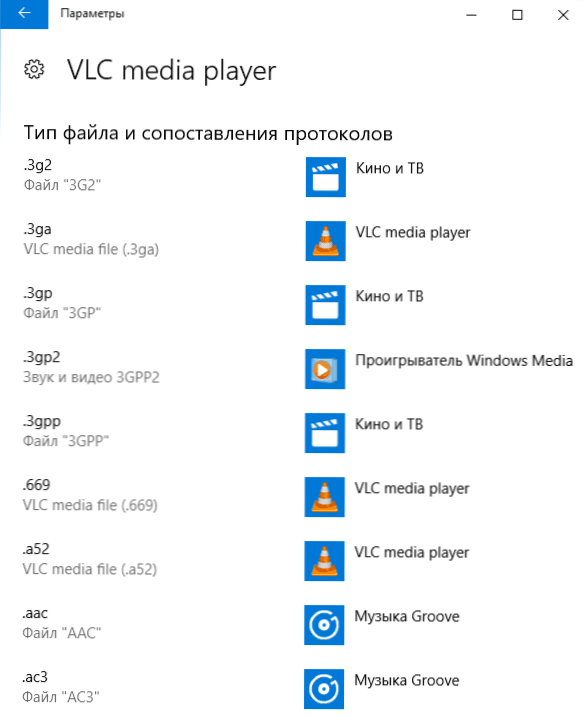
Инсталација преносивог подразумеваног програма
На листи одабира апликације у параметрима, они програми који не захтевају уградњу на рачунар (преносиви) се не могу приказати и зато се не могу инсталирати као подразумевани програм.
Међутим, то се може једноставно поправити:
- Изаберите датотеку типа који се мора отворити подразумевано у потребном програму.
- Кликните на њу десним дугметом миша и изаберите У контекстним менију "Отвори употребу" - "Изаберите другу апликацију", а затим "Још апликација".
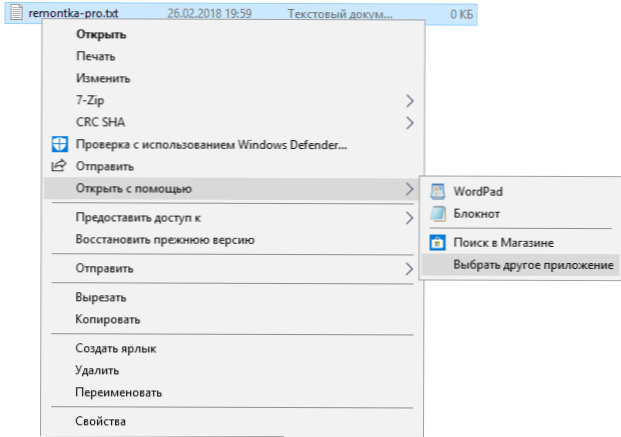
- На дну листе кликните на "Пронађите другу апликацију на овом рачунару" и наведите пут ка потребном програму.
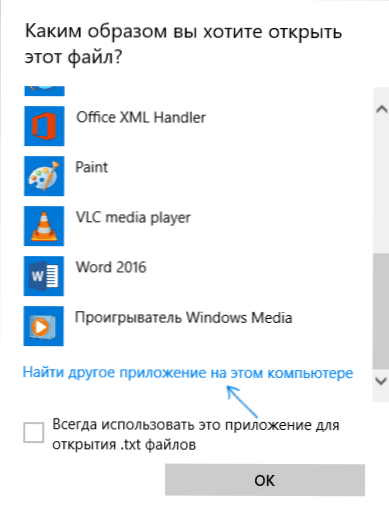
Датотека ће се отворити у наведеном програму и у будућности ће се појавити на листама у подразумеваним параметрима апликације за ову врсту датотека и на листи "Отвори", где ће бити могуће подесити ознаку "Увек користите ово Пријава за отварање ... ", која такође омогућава да се програм подразумевано користи.
Подразумевани сет програма за врсте датотека помоћу командног низа
Постоји начин да се подеси подразумевани програми да отворите одређену врсту датотеке помоћу командне линије Виндовс 10. Поступак ће бити следећи:
- Покрените командну линију у име администратора (види. Како отворити командну линију Виндовс 10).
- Ако је жељени тип датотеке већ регистрован у систему, унесите команду Сензор .продужетак (Екстензију се назива у обзир продужење регистроване врсте датотеке, види. Снимак екрана даље) и запамтите врсту датотеке која одговара томе (на снимку екрана - тктфиле).
- Ако је жељено проширење није уписано у систему, унесите наредбу Сензор .Екпансион = типе_фила (врста датотеке је назначена једном речју, цм. у снимку екрана).
- Унесите наредбу
фтипе типе_фила = "ваи_к_ програм"% 1
и кликните на Ентер тако да се у будућности ова датотека отвара са наведеним програмом.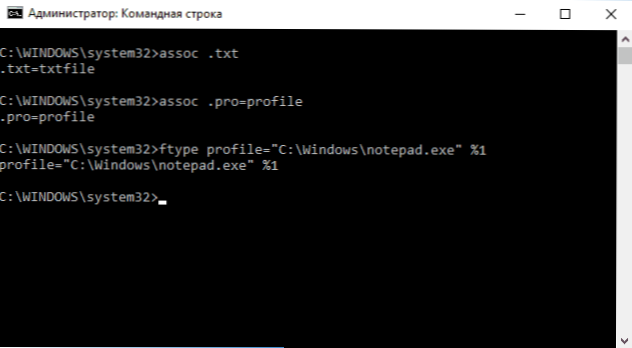
Додатне Информације
И неке додатне информације које могу бити корисне у контексту подразумеване инсталације програма у оперативном систему Виндовс 10.
- На страници подразумеване параметре апликације налази се дугме "ресетовање", што може помоћи ако поставите нешто погрешно, а датотеке не отворе програмом који вам је потребан.
- У раним верзијама Виндовс 10, подразумевана подешавања су такође доступна на управљачкој плочи. У тренутном времену, "Подразумевани програм" је остало тамо, али сва подешавања су отворена у контролним панелима аутоматски отварају одговарајући део параметара. Ипак, постоји начин да отворите стари интерфејс - притисните Вин + Р тастере и унесите једну од следећих команди
Контрола / име Мицрософт.ДефаултПрограми / Страна страницаФилеассоц
Контрола / име Мицрософт.ДефаултПрограми / Страница сусадФаултПрограм
Можете да прочитате како да користите стари интерфејс подразумеваних поставки програма у посебним упутствима за удружење Виндовс 10 датотека. - И последња: горе описана метода, уградња преносних апликација како се користи подразумевано није увек прикладно: на пример, ако говоримо о претраживачу, онда се мора упоредити не само са типовима датотека и протокола и Остали елементи. Типично, у таквим ситуацијама, морате да прибегавате уређивачу регистра и промените стазе до преносиве апликација (или наведите сопствену) у ХКЕИ_ЦУРРЕНТ_УСЕР \ Софтваре \ Цласес и не само, већ, можда, то можда надилази тему струје упутство.
- « Обнова даљинских фотографија на Андроид у Дискдиггеру
- Проверите да ли је датотека на запремину НТФС-а у оперативном систему Виндовс 10 - Како да је поправите »

